5 лучших способов исправить добавление в библиотеку, отсутствующую в Apple Music
Было время, когда я хотел добавить песню в свою библиотеку Apple Music, но не мог найти кнопку «Добавить в библиотеку» (то есть значок +). Это заставило меня исследовать проблему, и оказалось, я был не один. Несколько пользователей Apple Music сталкиваются с аналогичными трудностями. К счастью для меня, я смог быстро восстановить отсутствующий значок «Добавить в библиотеку». Я расскажу вам о некоторых эффективных методах устранения неполадок, которые я (и другие пользователи Apple Music) применил для решения проблемы в этом руководстве.

Программы для Windows, мобильные приложения, игры - ВСЁ БЕСПЛАТНО, в нашем закрытом телеграмм канале - Подписывайтесь:)
Значок «Добавить в библиотеку» иногда исчезает, если возникает ошибка, связанная с ОС, или если Apple Music испытывает трудности с синхронизацией вашей библиотеки на ваших устройствах. Есть и другие причины, почему это происходит, и мы подробно объяснили все ниже. Но прежде чем продолжить, попробуйте перезагрузить iPhone/iPad в качестве первого порта захода. Если это не поможет, перейдите к решениям, перечисленным ниже.
1. Повторно синхронизируйте музыкальную библиотеку Apple
Кнопка «Добавить в библиотеку» может отсутствовать, если на вашем устройстве возникают трудности с синхронизацией изменений, внесенных в вашу Apple Music, на всех устройствах, подключенных к вашему Apple ID. Чтобы это исправить, повторно запустите библиотеку синхронизации Apple Music на своем устройстве. Для этого выполните следующие действия. Прежде чем продолжить, убедитесь, что вы закрыли приложение Apple Music.
Шаг 1: Откройте меню «Настройки» и выберите «Музыка».
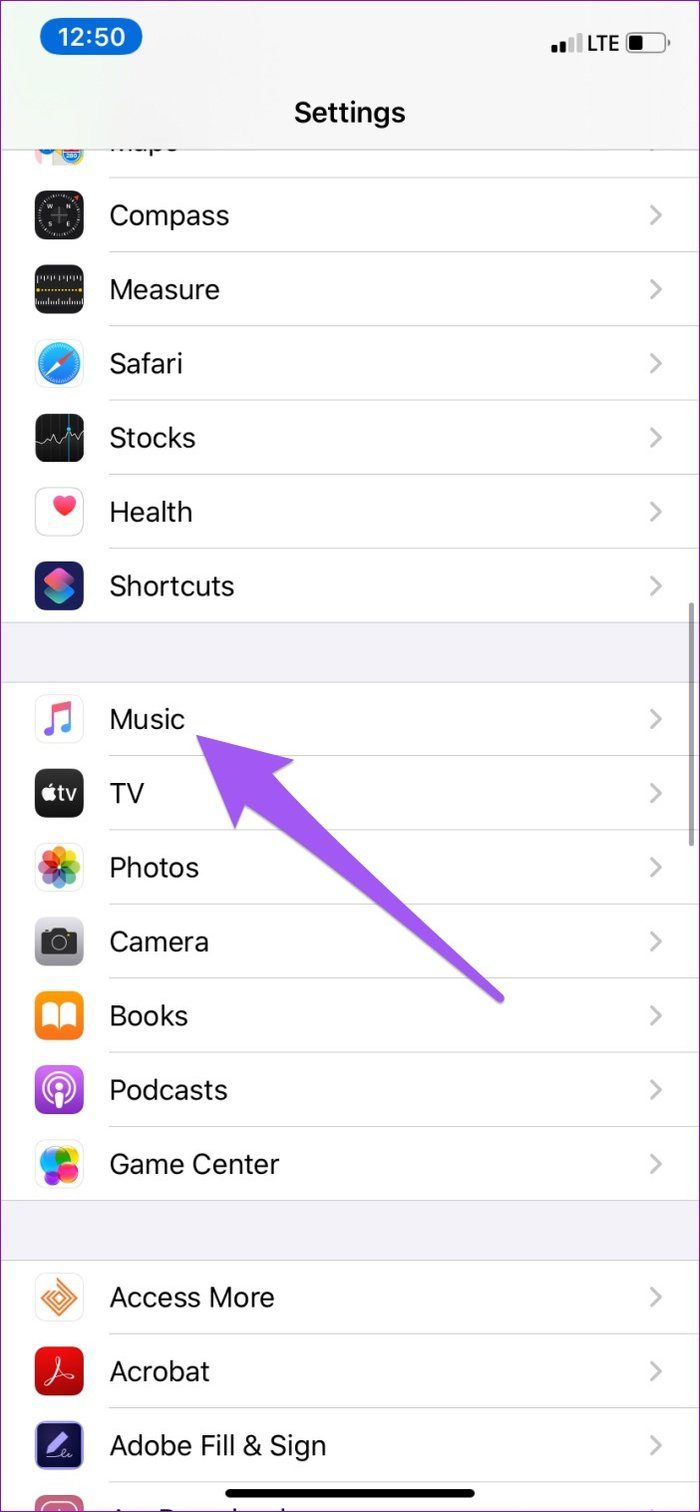
Шаг 2. Отключите синхронизацию библиотеки и выберите «Отключить» в запросе подтверждения.
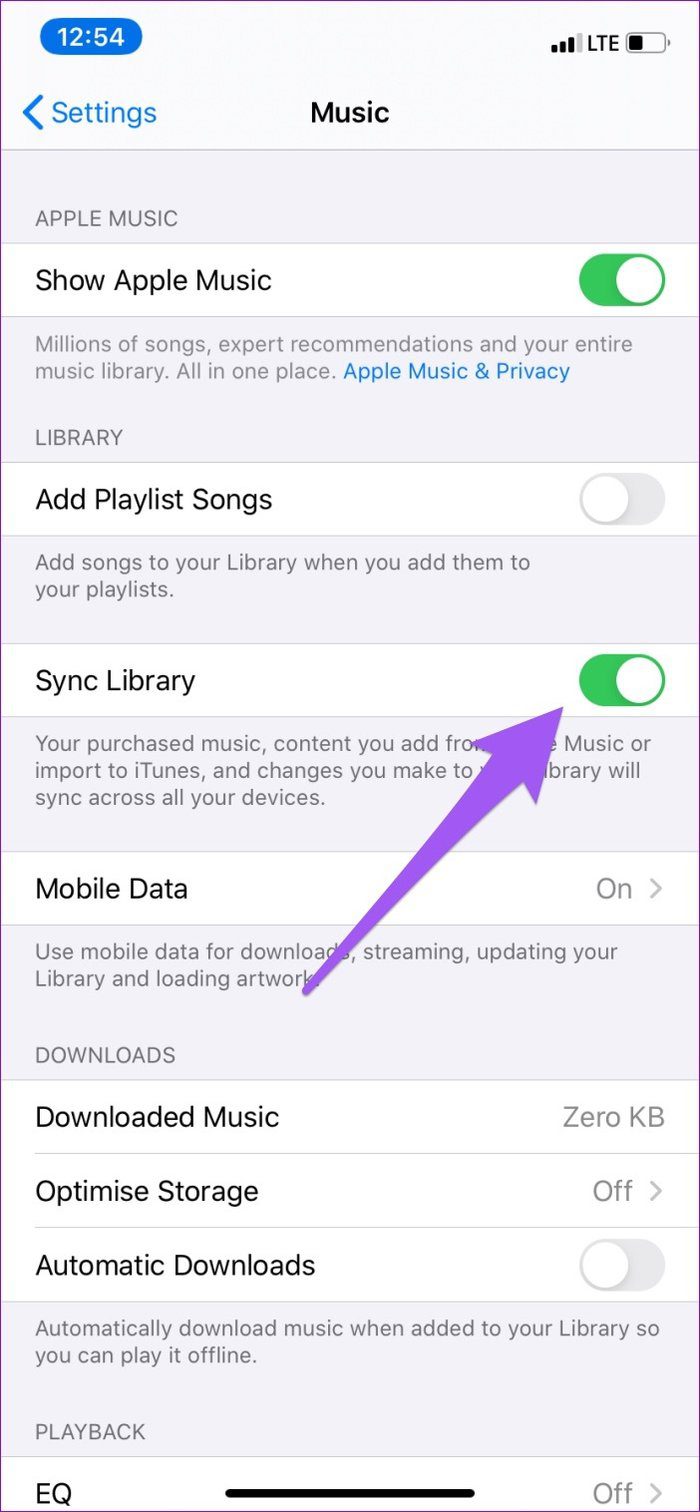

Примечание. Это удалит все ваши песни из Apple Music. Но не беспокойтесь, они будут восстановлены, когда вы повторно активируете синхронизацию библиотеки.
Подождите пару секунд и снова включите опцию. Теперь запустите Apple Music и проверьте, был ли восстановлен отсутствующий значок «Добавить в библиотеку».
2. Проверьте подключение к Интернету
Эта проблема также может быть связана с сбоями в вашем интернет-соединении. Если вы используете сотовые данные, отключите их и снова включите. Вы также должны убедиться, что у вас все еще есть активный интернет-план. Для беспроводного соединения (читай: Wi-Fi) убедитесь, что маршрутизатор включен и активно передает данные.
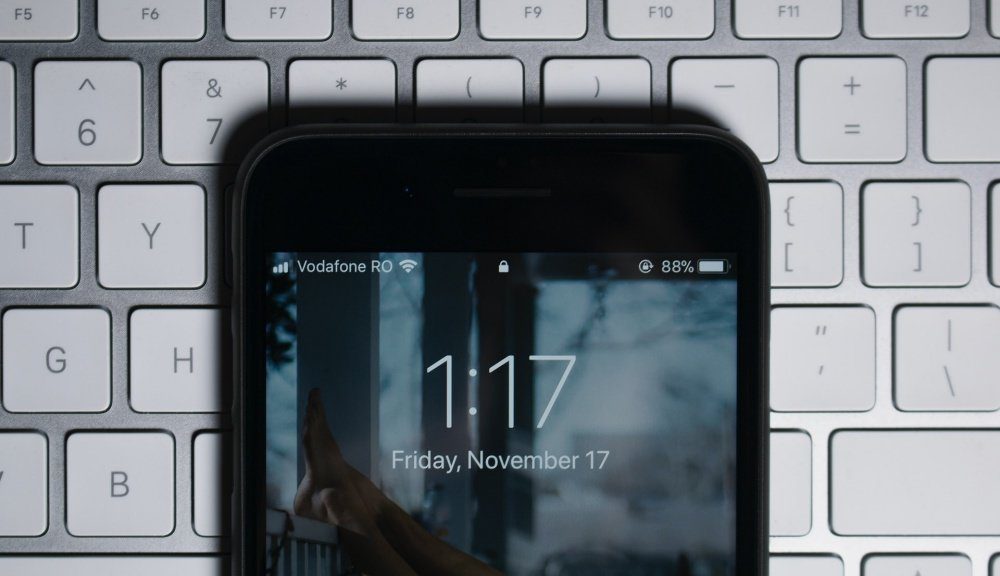
Вы также можете включить режим полета, отключить его и посмотреть, поможет ли это. Если значок «плюс» (+) по-прежнему отсутствует, ознакомьтесь с полезными руководствами по устранению неполадок, приведенными ниже, для получения подробных решений некоторых распространенных проблем с сетевым подключением на iPhone / iPad.
3. Проверьте подписку Apple Music
Значок «Добавить в библиотеку» также может исчезнуть, если ваша подписка на Apple Music была приостановлена (возможно, из-за проблем с оплатой), истекла или отменена. Вот как проверить, подключен ли ваш Apple ID к активной подписке Apple Music.
Шаг 1: Откройте меню «Настройки» и нажмите на свое имя.
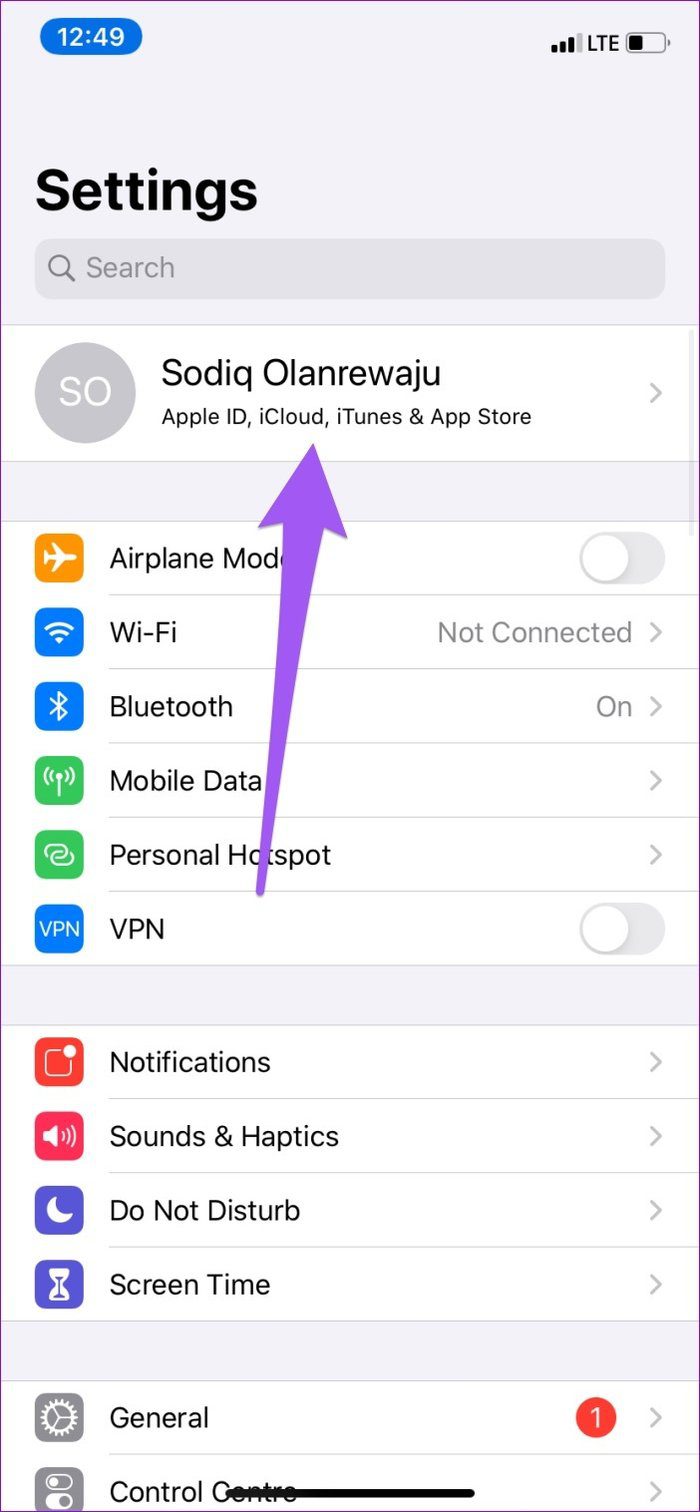
Шаг 2: Далее выберите Подписки.


Вы должны увидеть свой план подписки Apple Music вместе с другими деталями, такими как дата истечения срока действия плана. Если вы не видите активного плана на этой странице или срок действия подписки истек, добавьте действительный способ оплаты в свой Apple ID и повторно подпишитесь на службу потоковой передачи музыки.
Чтобы подписаться на Apple Music, запустите приложение, перейдите в раздел «Для вас» и коснитесь значка профиля в правом верхнем углу. Наконец, выберите «Управление подпиской», чтобы просмотреть и подписаться на подписки Apple Music, доступные в вашем регионе.


4. Войдите в Apple ID
Хотя это не помогло восстановить отсутствующий значок «Добавить в библиотеку» в моей Apple Music, некоторым пользователям удалось решить проблему, выйдя из своего Apple ID и войдя снова.
Шаг 1: Запустите меню «Настройки» вашего iPhone и нажмите на свое имя, чтобы открыть меню Apple ID.

Шаг 2: Затем нажмите кнопку «Выйти» внизу страницы и следуйте инструкциям.
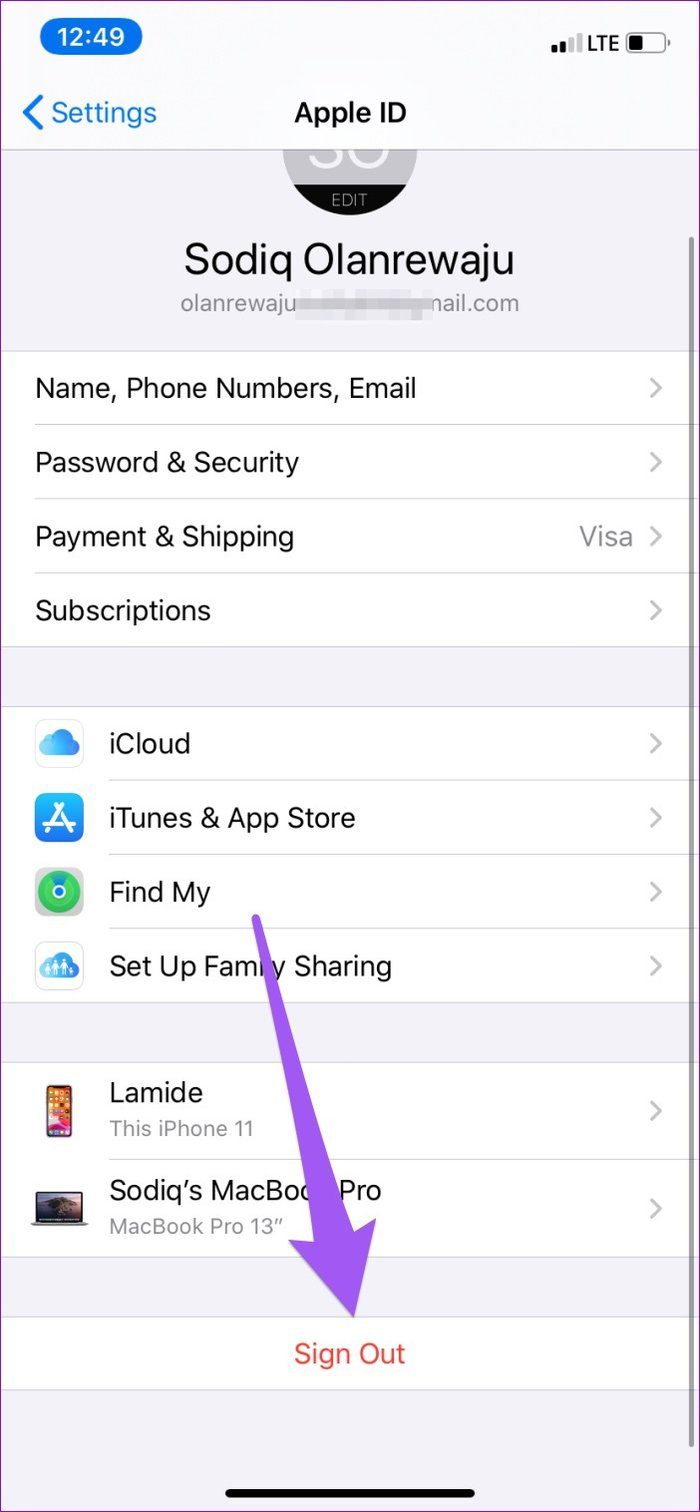
Повторно подключите Apple ID к своему устройству, войдя в систему, и проверьте, была ли восстановлена кнопка «Добавить в библиотеку».
Уместно отметить, что выход из вашего Apple ID приведет к удалению загруженных песен Apple Music с вашего устройства. Это означает, что вам придется повторно загружать ранее сохраненные песни на ваше устройство после выхода из системы. Мы рекомендуем прочитать это подробное руководство, чтобы узнать больше о последствиях выхода из Apple ID на вашем iPhone или iPad.
5. Обновите iOS
Рекомендуется, чтобы на вашем устройстве была установлена последняя версия ОС, чтобы максимально эффективно использовать Apple Music. Для iPad и iPhone убедитесь, что у вас установлена последняя версия iOS. Перейдите в «Настройки» > «Основные» > «Обновление ПО» и установите любое доступное обновление iOS.
Примечание. Обновления программного обеспечения iOS можно загружать только по сети Wi-Fi, а не по сотовой сети.
Наполните свою библиотеку
Восстановление отсутствующего значка «Добавить в библиотеку» означало, что я мог добавить столько песен, которые мне нравились и которыми я наслаждался, в свою музыкальную библиотеку Apple. Если вы по-прежнему не можете добавить музыку в свою библиотеку после реализации всех решений и шагов, описанных выше, проблема может быть связана с сервером. В таком случае, проверить состояние системы Apple Music на возможные сбои или простои сервера.
Далее: появляется ли всплывающее сообщение об ошибке «Время ожидания запроса истекло» при воспроизведении или загрузке песни в Apple Music? Проверьте эти решения, чтобы исправить проблемы с истечением времени ожидания запроса по следующей ссылке.
Программы для Windows, мобильные приложения, игры - ВСЁ БЕСПЛАТНО, в нашем закрытом телеграмм канале - Подписывайтесь:)

![Что такое другое в хранилище Mac и как его удалить [Solved]](https://tonv.ru/wp-content/uploads/2023/01/what-is-other-on-mac-storage-and-how-to-delete-it-790-×-395-px-768x384.jpg)




